Important Note
This space contains files and text snippets that are used throughout the Scheer PAS documentation.
This content is not meant to be read independently from the rest of the documentation.
- Created by Annegret Bernhardt, last modified on Dec 21, 2018
You are viewing an old version of this page. View the current version.
Compare with Current View Page History
« Previous Version 3 Next »
Für Autoren: Bilder, die in Exzerpten verwendet werden, werden auf der Seite _Bilder_Mobile hochgeladen und anschließend hierher verlinkt. Bitte keine Bilder an die Exzerptseite anhängen!
Allgemeine Hinweise
mobile_app_sprache
Die Benutzeroberfläche von Scheer PAS Mobile wird in der Sprache angezeigt, die für das mobile Endgerät eingestellt ist.
hinweis_mobile_ausführung
Die App kann nur auf einem mobilen Endgerät ausgeführt werden, auf dem die Scheer PAS Mobile App installiert ist.
mobile_und_and
Prozesse, in denen der AND-Konnektor verwendet wird, können in der Scheer PAS Mobile App nicht ausgeführt werden.
mobile_nur_mobile_links
* In der Mobile App werden Profile und Projekte nur angezeigt, wenn sich Apps mit Mobilen Formularen darin befinden.
mobile_autosync
Der Schieberegler Instanzen automatisch synchronisieren wird nur Anwendern angezeigt, denen in der Scheer PAS Administration das Profil mobile_autosync zugewiesen wurde.
mobile_consultant
Wenn Sie diese Option in Apps einsetzen möchten, wenden Sie sich gerne an Ihren Scheer PAS Consultant.
mobile_elementfunktion
Bitte beachten Sie: Die Ausführung der Funktionen in Scheer PAS Mobile unterscheidet sich wesentlich von der Funktionsausführung in Scheer PAS BPaaS. Coding aus BPaaS kann daher nicht ohne Anpassungen in Mobile wiederverwendet werden.
Formulareigenschaften
hinweis_formulardesign
Änderungen, die Sie hier vornehmen, wirken sich nur auf das aktuell geöffnete Formular aus. Wie Sie die Einstellungen einer Formularvorlage anpassen, wird auf der Seite Design-Vorlagen erstellen ausführlich erläutert.
hinweis_design_einstellungen
Die Einstellungsmöglichkeiten der Design-Kategorien werden auf der Seite Formulareigenschaften bearbeiten ausführlich erläutert.
zwischenformular_css
Verwenden Sie diese Klasse mit einem !important, um das Standard-CSS zu überschreiben.
Formular-Elemente (Mobile)
formularelement_mobil_name
Name Feldbezeichnung, die im Formular angezeigt wird.
formularelement_mobil_feldname
Feldname im Container Legt fest, unter welchem Namen das Formularfeld im Datencontainer gespeichert wird. Der Feldname im Container und der Name des Feldes stimmen solange überein, bis für den Feldnamen im Container ein abweichender Bezeichner eingetragen wird. Zwei verschiedene Formularfelder, für die derselbe Feldname im Container hinterlegt ist, greifen auf denselben Wert im Container zu. Der Feldname im Container ist ein technischer Bezeichner. Er wird oft für erweitertes Coding eingesetzt. Der Feldname im Container sollte daher keine Leerzeichen, Sonderzeichen oder Umlaute enthalten.
formularelement_mobil_aktueller_wert
Aktueller Wert Das Feld kann genutzt werden, um das Formular-Element vorzubelegen. Das Feld Aktueller Wert enthält einen Vorschlagswert, der bei der Ausführung des Formulars angezeigt wird. Dieser Wert wird beim Speichern auch in den Container geschrieben, wenn er vom Anwender nicht vorher geändert wird.
formularelement_mobil_platzhalter
Platzhalter Der Inhalt wird im Formularfeld angezeigt und vom Eintrag des Anwenders überschrieben. Gibt der Anwender keine Daten ein, wird der Platzhalter nicht als Wert in den Container geschrieben. Verwenden Sie diese Option als Muster für die erwartete Eingabe: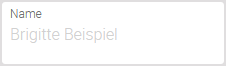
mobile_farbpalette
Sie können den neuen Farbcode manuell eingeben oder über einen Klick auf den Button ![]() eine Farbpalette einblenden und eine Farbe auswählen:
eine Farbpalette einblenden und eine Farbe auswählen: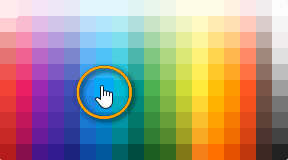
mobile_mögliche_werte
Ausführliche Erläuterungen zum Thema Wertepaare können Sie in der BPaaS Dokumentation auf der Seite Mögliche Werte: value und label nachlesen.
mobile_plus_und_löschen
Jedes Wertepaar wird in einer eigenen Zeile eingetragen. Nutzen Sie die Buttons ![]() , um neue Zeilen hinzuzufügen bzw. überflüssige Zeilen zu löschen. Mit Hilfe der Buttons können
, um neue Zeilen hinzuzufügen bzw. überflüssige Zeilen zu löschen. Mit Hilfe der Buttons können ![]() Sie die Reihenfolge der Einträge ändern.
Sie die Reihenfolge der Einträge ändern.
mobile_hinweis_css_layout
Weitere Informationen zur Verwendung von CSS-Anweisungen finden Sie in der BPaaS Dokumentation im Kapitel Layout und Design.
fehlermeldungen_mobile
Folgende Fehlermeldungen können in der App auftreten:Fehlermeldung Fehlerbehebung Die Instanz konnte nicht in der Datenbank angelegt werden. Es handelt sich vermutlich um einen technischen Fehler. Versuchen Sie bei bestehender Internetverbindung, die Daten erneut zu synchronisieren. Die Instanz wurde in der Datenbank angelegt, aber der Prozess konnte nicht fortgeführt werden. Da bereits Daten angelegt werden konnten, handelt es sich wahrscheinlich um einen Fehler im Prozess. Kontaktieren Sie einen BPaaS Design-User. Bei der Aktualisierung und Fortführung der angelegten Instanz ist ein Fehler aufgetreten. Überprüfen Sie die Internetverbindung des mobilen Endgerätes, um einen technischen Fehler auszuschließen. Sollte die Instanz auch bei bestehender Internetverbindung nicht übertragen werden, lassen Sie von einem BPaaS Design-User den zugrunde liegenden Prozess prüfen. Beim Upload der Daten ist ein unbekannter Fehler aufgetreten. Es handelt sich um einen technischen oder einen Berechtigungsfehler. Versuchen Sie, die Daten erneut zu synchronisieren. Sollte die Instanz auch bei bestehender Internetverbindung nicht übertragen werden, kontaktieren Sie den Systemadministrator.
- No labels